Yığınlar, OS X 10.5 Leopard’dan bu yana, hızlı ve rahat erişim için klasörleri Mac’in Dock'una sürükleyebilme olanağı sunar. Bir yığın, bir klasörün içeriğine tek tıklamayla erişim sağlar. Finder'da dosya hiyerarşisini delmek zorunda kalmazken aynı zamanda masaüstünüzü klasör simgelerinden arındırır. Düzenli olarak kullandığınız klasörler için cazip olabileceğinden, masaüstünüzde klasörleri saçmak yerine, Yığınlar ile bu klasörleri kolun erişebileceği bir yerde tutup Dock'ta tutabilirsiniz.
Ek olarak, bir yığın bir masaüstü klasöründen daha verimlidir: bir klasörü açmak için gereken iki tıklama ile içeriğini görmek için bir yığında sadece bir kez tıklamanız gerekir. Ve sonra Finder kullanarak bir dosyayı açarken iki tıklama ile karşılaştırıldığında açmak için ancak bir seferde bir yığında bir dosyaya tıklamanız gerekir.
Bir yığın ekle
OS X sizi varsayılan olarak Mac'inizin İnternet'ten indirdiğiniz dosyaları yerleştirdiği klasör olan Yüklemeler yığınıyla başlatır. Yeni bir yığın oluşturmak için, dock'un sağ tarafına çöp kutusunun yakınında bulunan bir klasörü sürüklemeniz yeterlidir. Bir yığın, çeşitli dosyalar, uygulamalar ve alt klasörler içerebilir.
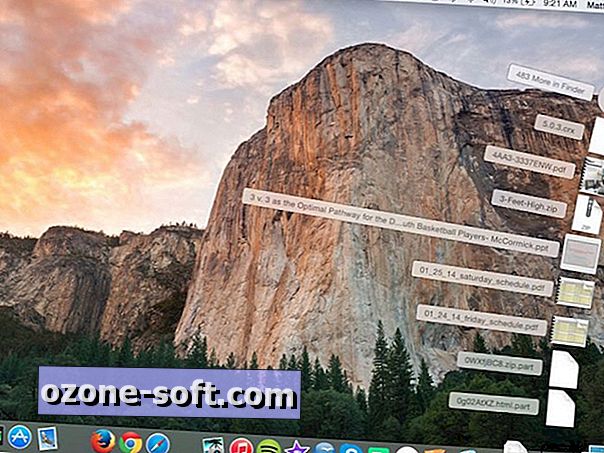
İOS'ta bir klasör oluşturmak için bir uygulamanın simgesini bir başkasının üzerine sürüklemeye alışkın olduğum için, bir dosyayı Dock'a sürükleyip ardından başka bir dosyayı sürükleyerek bir yığın oluşturmaya çalıştım. Şanssız. Bir yığın yerine Dock'uma takılan iki ayrı dosyayla bittim.
Bir yığın çimdik
Bir yığının nasıl göründüğü ve nasıl davrandığı hakkında bir üçlü seçenek var. Bu seçeneklere erişmek için bir yığına sağ tıklayın.
Bir yığındaki dosyaları, dosya adına veya türüne veya eklenen tarihe, değiştirilme tarihine veya oluşturulan tarihe göre sıralayabilirsiniz.
Dock'ta iki yoldan biriyle bir yığın görüntülenebilir. Klasör simgesi veya bir dosya yığını olarak görüntüleyebilirsiniz.
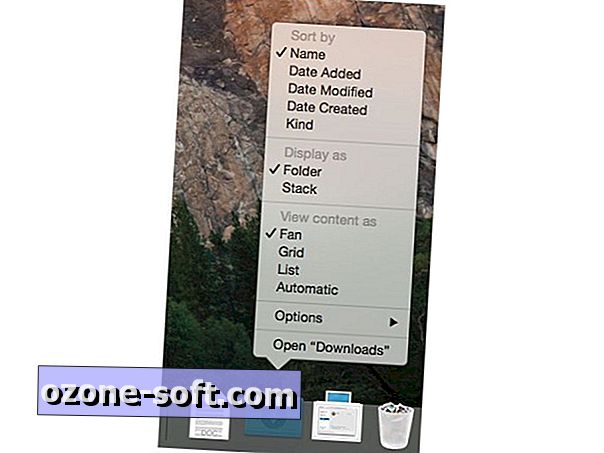
Son olarak, bir yığının hayata sıçramasının üç yolu vardır: fan, ızgara ve liste. Fan görünümü, kalanı Finder'da görmek için en üstte bir düğmeyle size sekiz simgeye kadar gösteren eğimli bir yığındır. Izgara görünümü size büyük simgelerin kaydırılabilir bir ızgarasını gösterirken, liste görünümü küçük simgelerin kaydırılabilir bir listesini gösterir. Otomatik görünümü seçerseniz, OS X yığındaki öğelerin sayısına göre en iyi görünümü seçer. Küçük yığınlar için, örneğin, fan görünümü seçimdir.
Bir yığın öldür
Dock'unuzdan bir yığın çıkarmak için, bir yığına sağ tıklayın ve Seçenek> Dock'tan kaldır seçeneğini seçin. Bir yığın basitçe bir klasöre kısayol olduğundan, bir yığını kaldırdığınızda yalnızca kısayoldan kurtulursunuz; Bir yığın çıkarıldıktan sonra ilgili klasör kalır.













Yorumunuzu Bırakın